권한 관리에서 액세스 패키지를 요청하는 링크 공유
이 문서에서는 내 액세스 포털의 액세스 패키지 요청 흐름으로 사용자를 직접 안내하는 특정 액세스 패키지에 대한 링크를 공유하는 방법을 설명하며, 사용자가 내 액세스 포털 내에서 액세스 패키지를 찾아서 선택해야 하는 필요성을 건너뜁니다.
액세스 패키지를 만들 때 기본적으로 검색할 수 있습니다. 즉, 정책에서 사용자가 액세스 패키지를 요청할 수 있도록 허용하면 내 액세스 포털에 나열된 액세스 패키지가 자동으로 표시됩니다. 그러나 사용자의 내 액세스 포털에 액세스 패키지가 나열되지 않도록 숨겨진 설정을 변경할 수도 있습니다. 사용자는 이 문서에 언급된 직접 내 액세스 포털 링크가 있는 경우에만 숨겨진 액세스 패키지를 볼 수 있습니다. 자세한 내용은 권한 관리에서 액세스 패키지를 숨기거나 삭제 을 참고하세요.
사용자는 내 액세스 포털에서 지정된 테넌트에서만 액세스 패키지를 볼 수 있습니다. 이 문서에 명시된 링크에는 '내 액세스 포털'이 올바른 테넌트에 대해 로드되도록 하는 테넌트 힌트가 포함되어 있습니다. 사용자가 URL에 테넌트 힌트 없이 My Access 포털에 액세스하는 경우 내 액세스 포털의 오른쪽 위에 있는 조직/테넌트 전환기를 사용할 수도 있습니다.
다른 테넌트의 외부 사용자가 내 액세스 포털 링크를 사용하여 액세스 패키지를 요청하려면 외부 사용자 액세스 패키지의 카탈로그를
액세스 패키지를 요청하는 링크 공유
최소한 ID 관리 관리자로 Microsoft Entra 관리 센터에 로그인합니다.
팁
이 작업을 완료할 수 있는 기타 최소 권한 역할에는 카탈로그 소유자 및 액세스 패키지 관리자가 포함됩니다.
ID 거버넌스>권한 관리>액세스 패키지로 이동합니다.
액세스 패키지 페이지에서 액세스 패키지를 요청하는 링크를 공유하려는 액세스 패키지를 엽니다.
개요 페이지에서 숨겨진 설정을 검사합니다. 숨겨진 설정이 예이면 내 액세스 포털 링크가 없는 사용자도 액세스 패키지를 찾아서 요청할 수 있습니다. 액세스 패키지를 찾아볼 수 없게 하려면 설정을 아니요로 변경합니다.
개요 페이지에서 내 액세스 포털 링크를 복사합니다.
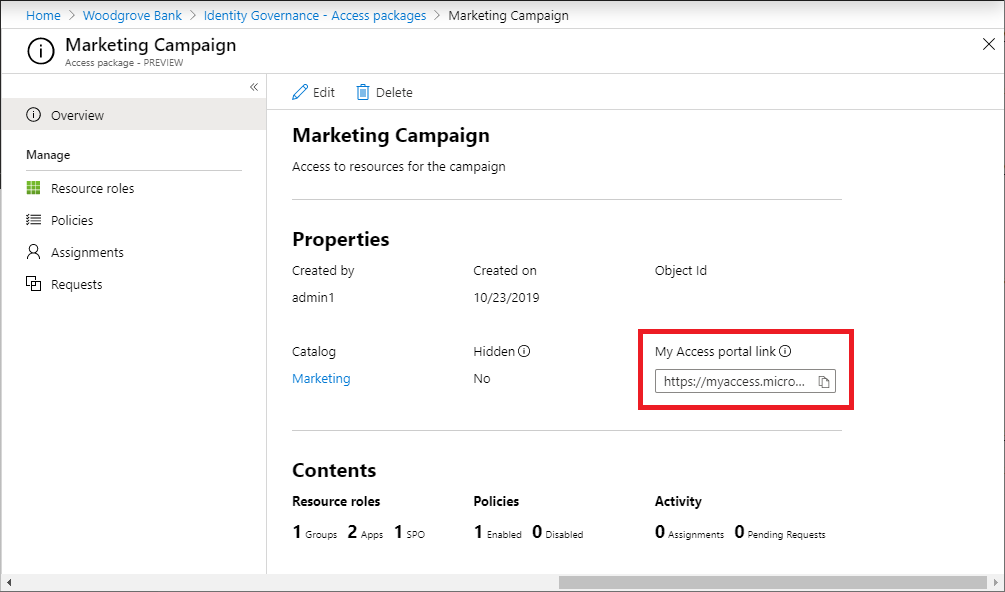
내부 비즈니스 파트너에게 보낼 때 전체 내 액세스 포털 링크를 복사하는 것이 중요합니다. 이렇게 하면 파트너가 디렉터리 포털에 액세스하여 요청을 수행할 수 있습니다. 링크는
myaccess로 시작하고, 디렉터리 힌트를 포함하며, 액세스 패키지 ID로 끝납니다. 미국 정부의 경우 내 액세스 포털 링크의 도메인은 다음과 입니다myaccess.microsoft.us.https://myaccess.microsoft.com/@<directory_hint>#/access-packages/<access_package_id>외부 비즈니스 파트너에게 링크를 보내거나 메일로 보냅니다. 이 링크를 조직의 해당 사용자와 공유하여 액세스 패키지를 요청할 수 있습니다.